So fügen Sie eine neue Festplatte auf einem Linux-System hinzu
Wichtig: Bitte beachten Sie, dass der Zweck dieses Artikels nur darin besteht, Ihnen zu erklären, wie Sie eine neue Partition erstellen, und keine Partitionserweiterung oder andere Optionen enthält.
Ich verwende das fdisk-Tool, um diese Konfigurationen abzuschließen.
Ich habe eine 20-GB-Festplatte hinzugefügt und sie in die /data-Partition gemountet.
fdisk ist ein Befehlszeilentool zum Anzeigen und Verwalten von Festplatten und Partitionen auf Linux-Systemen.
# fdisk -l
Dieser Befehl listet die aktuellen Partitionen und Konfigurationen auf.
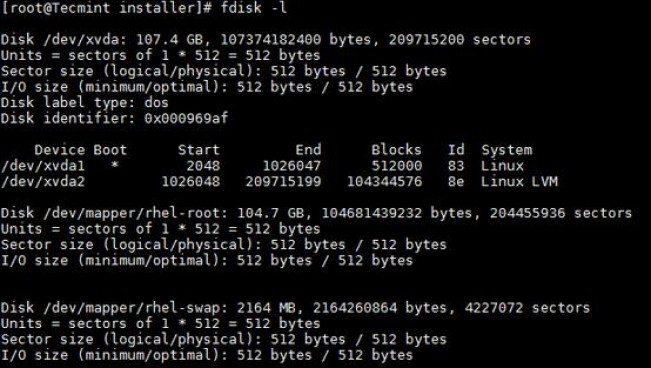
Details zur Linux-Partition anzeigen
Nach dem Hinzufügen einer 20-GB-Festplatte sieht die Ausgabe von fdisk -l wie folgt aus.
# fdisk -l
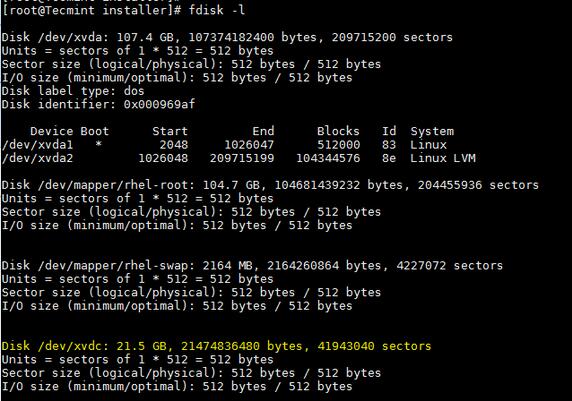
Details zur neuen Partition anzeigen
Die neu hinzugefügte Festplatte wird als /dev/xvdc angezeigt. Wenn wir eine physische Festplatte hinzufügen würden, würde diese basierend auf dem Festplattentyp wie folgt aussehen: /dev/sda. Hier verwende ich eine virtuelle Festplatte.
Zur Partitionierung auf einer bestimmten Festplatte, z. B. /dev/xvdc.
# fdisk /dev/xvdc
- n – Partition erstellen
- p – Partitionstabelle drucken
- d – eine Partition löschen
- q – Beenden, ohne die Änderungen zu speichern
- w – Änderungen speichern und beenden
Da wir hier eine Partition erstellen möchten, verwenden Sie die Option n.
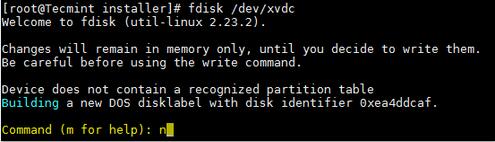
Erstellen Sie eine neue Partition unter Linux
Erstellen Sie eine primäre oder erweiterte Partition. Standardmäßig können wir bis zu 4 primäre Partitionen haben.
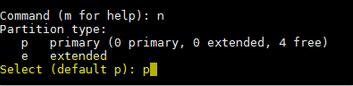
Erstellen Sie eine primäre Partition
Geben Sie die Partitionsnummer nach Bedarf ein. Es wird empfohlen, den Standardwert 1 zu verwenden.

Partitionsnummer zuweisen
Geben Sie die Größe des ersten Sektors ein. Wenn es sich um eine neue Festplatte handelt, wählen Sie normalerweise den Standardwert. Wenn Sie eine zweite Partition auf derselben Festplatte erstellen, müssen wir 1 zum letzten Sektor der vorherigen Partition hinzufügen.

Weisen Sie der Partition Sektoren zu
Geben Sie den Wert der letzten Sektor- oder Partitionsgröße ein. Generell empfiehlt es sich, die Größe der Partition anzugeben. Fügen Sie immer ein Präfix + hinzu, um Fehler außerhalb des Bereichs zu vermeiden.

Partitionsgröße zuweisen
Änderungen speichern und beenden.
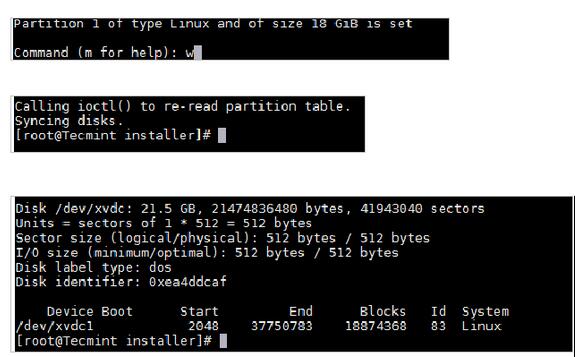
Partitionsänderungen speichern
Formatieren Sie nun die Festplatte mit dem Befehl mkfs.
# mkfs.ext4 /dev/xvdc1
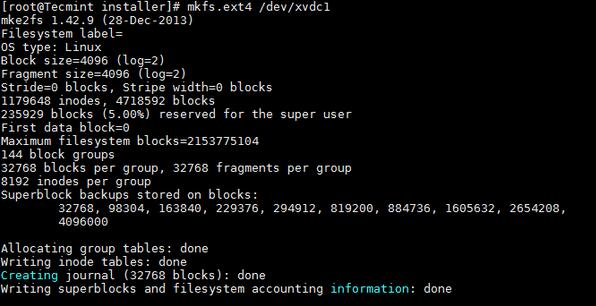
Neue Partition formatieren
Nachdem die Formatierung abgeschlossen ist, befolgen Sie den folgenden Befehl, um die Partition bereitzustellen.
# mount /dev/xvdc1 /data
Fügen Sie einen Eintrag in der Datei /etc/fstab hinzu, um das automatische Mounten beim permanenten Booten zu ermöglichen.
/dev/xvdc1 /data ext4 defaults 0 0
Jetzt wissen Sie, wie Sie mit dem Befehl fdisk eine Partition auf einer neuen Festplatte erstellen und diese mounten.
Wir müssen beim Umgang mit Partitionen besonders vorsichtig sein, insbesondere beim Bearbeiten konfigurierter Festplatten. Bitte teilen Sie uns Ihr Feedback und Ihre Vorschläge mit.
Meine Arbeit umfasst IBM-AIX, Solaris, HP-UX, mehrere Plattformen und die Speichertechnologien ONTAP und OneFS, und ich habe Erfahrung mit Oracle-Datenbanken.
Das obige ist der detaillierte Inhalt vonSo fügen Sie eine neue Festplatte auf einem Linux-System hinzu. Für weitere Informationen folgen Sie bitte anderen verwandten Artikeln auf der PHP chinesischen Website!

Heiße KI -Werkzeuge

Undresser.AI Undress
KI-gestützte App zum Erstellen realistischer Aktfotos

AI Clothes Remover
Online-KI-Tool zum Entfernen von Kleidung aus Fotos.

Undress AI Tool
Ausziehbilder kostenlos

Clothoff.io
KI-Kleiderentferner

Video Face Swap
Tauschen Sie Gesichter in jedem Video mühelos mit unserem völlig kostenlosen KI-Gesichtstausch-Tool aus!

Heißer Artikel

Heiße Werkzeuge

Notepad++7.3.1
Einfach zu bedienender und kostenloser Code-Editor

SublimeText3 chinesische Version
Chinesische Version, sehr einfach zu bedienen

Senden Sie Studio 13.0.1
Leistungsstarke integrierte PHP-Entwicklungsumgebung

Dreamweaver CS6
Visuelle Webentwicklungstools

SublimeText3 Mac-Version
Codebearbeitungssoftware auf Gottesniveau (SublimeText3)

Heiße Themen
 Welche Computerkonfiguration ist für VSCODE erforderlich?
Apr 15, 2025 pm 09:48 PM
Welche Computerkonfiguration ist für VSCODE erforderlich?
Apr 15, 2025 pm 09:48 PM
VS Code system requirements: Operating system: Windows 10 and above, macOS 10.12 and above, Linux distribution processor: minimum 1.6 GHz, recommended 2.0 GHz and above memory: minimum 512 MB, recommended 4 GB and above storage space: minimum 250 MB, recommended 1 GB and above other requirements: stable network connection, Xorg/Wayland (Linux)
 VSCODE kann die Erweiterung nicht installieren
Apr 15, 2025 pm 07:18 PM
VSCODE kann die Erweiterung nicht installieren
Apr 15, 2025 pm 07:18 PM
Die Gründe für die Installation von VS -Code -Erweiterungen können sein: Netzwerkinstabilität, unzureichende Berechtigungen, Systemkompatibilitätsprobleme, VS -Code -Version ist zu alt, Antiviren -Software oder Firewall -Interferenz. Durch Überprüfen von Netzwerkverbindungen, Berechtigungen, Protokolldateien, Aktualisierungen von VS -Code, Deaktivieren von Sicherheitssoftware und Neustart von Code oder Computern können Sie Probleme schrittweise beheben und beheben.
 So führen Sie Java -Code in Notepad aus
Apr 16, 2025 pm 07:39 PM
So führen Sie Java -Code in Notepad aus
Apr 16, 2025 pm 07:39 PM
Obwohl Notepad den Java -Code nicht direkt ausführen kann, kann er durch Verwendung anderer Tools erreicht werden: Verwenden des Befehlszeilencompilers (JAVAC), um eine Bytecode -Datei (Dateiname.class) zu generieren. Verwenden Sie den Java Interpreter (Java), um Bytecode zu interpretieren, den Code auszuführen und das Ergebnis auszugeben.
 Wofür ist VSCODE Wofür ist VSCODE?
Apr 15, 2025 pm 06:45 PM
Wofür ist VSCODE Wofür ist VSCODE?
Apr 15, 2025 pm 06:45 PM
VS Code ist der vollständige Name Visual Studio Code, der eine kostenlose und open-Source-plattformübergreifende Code-Editor und Entwicklungsumgebung von Microsoft ist. Es unterstützt eine breite Palette von Programmiersprachen und bietet Syntax -Hervorhebung, automatische Codebettel, Code -Snippets und intelligente Eingabeaufforderungen zur Verbesserung der Entwicklungseffizienz. Durch ein reiches Erweiterungs -Ökosystem können Benutzer bestimmte Bedürfnisse und Sprachen wie Debugger, Code -Formatierungs -Tools und Git -Integrationen erweitern. VS -Code enthält auch einen intuitiven Debugger, mit dem Fehler in Ihrem Code schnell gefunden und behoben werden können.
 Kann VSCODE für MAC verwendet werden
Apr 15, 2025 pm 07:36 PM
Kann VSCODE für MAC verwendet werden
Apr 15, 2025 pm 07:36 PM
VS -Code ist auf Mac verfügbar. Es verfügt über leistungsstarke Erweiterungen, GIT -Integration, Terminal und Debugger und bietet auch eine Fülle von Setup -Optionen. Für besonders große Projekte oder hoch berufliche Entwicklung kann VS -Code jedoch Leistung oder funktionale Einschränkungen aufweisen.
 So verwenden Sie VSCODE
Apr 15, 2025 pm 11:21 PM
So verwenden Sie VSCODE
Apr 15, 2025 pm 11:21 PM
Visual Studio Code (VSCODE) ist ein plattformübergreifender, Open-Source-Editor und kostenloser Code-Editor, der von Microsoft entwickelt wurde. Es ist bekannt für seine leichte, Skalierbarkeit und Unterstützung für eine Vielzahl von Programmiersprachen. Um VSCODE zu installieren, besuchen Sie bitte die offizielle Website, um das Installateur herunterzuladen und auszuführen. Bei der Verwendung von VSCODE können Sie neue Projekte erstellen, Code bearbeiten, Code bearbeiten, Projekte navigieren, VSCODE erweitern und Einstellungen verwalten. VSCODE ist für Windows, MacOS und Linux verfügbar, unterstützt mehrere Programmiersprachen und bietet verschiedene Erweiterungen über den Marktplatz. Zu den Vorteilen zählen leicht, Skalierbarkeit, umfangreiche Sprachunterstützung, umfangreiche Funktionen und Versionen
 Was ist der Hauptzweck von Linux?
Apr 16, 2025 am 12:19 AM
Was ist der Hauptzweck von Linux?
Apr 16, 2025 am 12:19 AM
Zu den Hauptanwendungen von Linux gehören: 1. Server -Betriebssystem, 2. Eingebettes System, 3. Desktop -Betriebssystem, 4. Entwicklungs- und Testumgebung. Linux zeichnet sich in diesen Bereichen aus und bietet Stabilität, Sicherheits- und effiziente Entwicklungstools.
 So überprüfen Sie die Lageradresse von Git
Apr 17, 2025 pm 01:54 PM
So überprüfen Sie die Lageradresse von Git
Apr 17, 2025 pm 01:54 PM
Um die Git -Repository -Adresse anzuzeigen, führen Sie die folgenden Schritte aus: 1. Öffnen Sie die Befehlszeile und navigieren Sie zum Repository -Verzeichnis; 2. Führen Sie den Befehl "git remote -v" aus; 3.. Zeigen Sie den Repository -Namen in der Ausgabe und der entsprechenden Adresse an.






